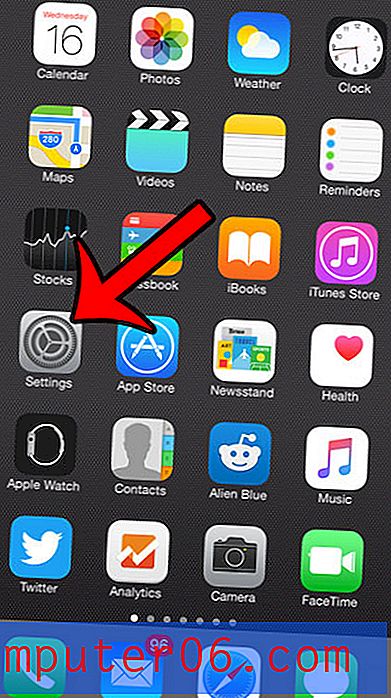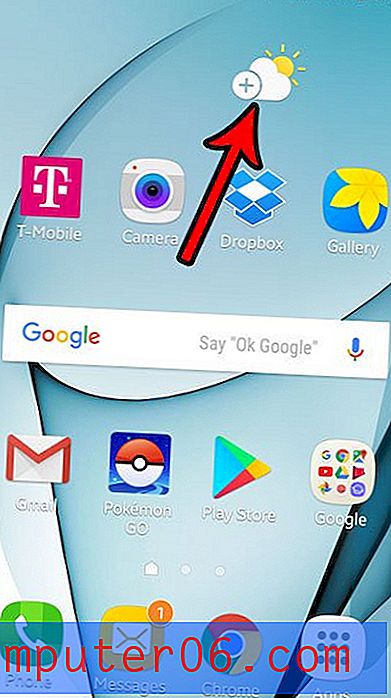Comment exécuter la vérification orthographique dans Google Docs
Comme la plupart des applications de traitement de texte que vous rencontrerez, il est très possible de faire des fautes d'orthographe dans Google Docs. Que ce soit parce qu'un mot a été mal orthographié ou parce que vous avez fait une faute de frappe, il est très courant qu'un document de n'importe quelle longueur contienne au moins une faute d'orthographe.
Mais votre école ou votre travail peut réagir négativement à une erreur telle que celle de votre document, il est donc utile de relire le document et de vous assurer qu'aucune faute d'orthographe n'est présente. Mais c'est une chose difficile à faire manuellement, donc vous cherchez peut-être un moyen de vérifier l'orthographe de votre document. Notre guide ci-dessous vous montrera comment utiliser le correcteur orthographique dans Google Documents.
Besoin de vous éloigner de l'orientation portrait? Découvrez comment créer un paysage Google Documents en modifiant un paramètre du menu Mise en page.
Comment vérifier l'orthographe des documents dans Google Docs
Les étapes de cet article ont été effectuées dans Google Chrome, mais devraient également fonctionner dans d'autres navigateurs Web de bureau.
Étape 1: accédez à votre Google Drive à l'adresse https://drive.google.com/drive/my-drive et ouvrez le document dont vous souhaitez vérifier l'orthographe.
Étape 2: cliquez sur l'onglet Outils en haut de la fenêtre.

Étape 3: cliquez sur l'option Orthographe en haut du menu.
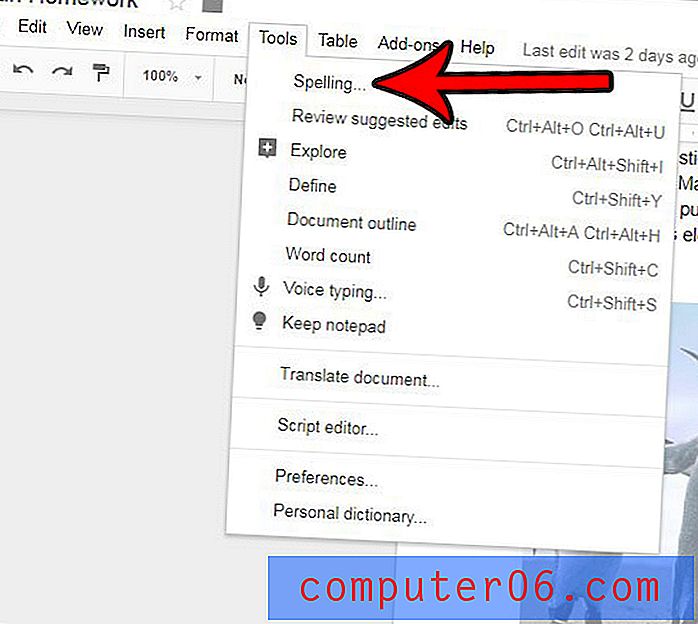
Étape 4: choisissez de modifier, d' ignorer ou d' ajouter au dictionnaire, puis répétez jusqu'à ce que Google Documents ait terminé de vérifier l'orthographe de l'ensemble du document.
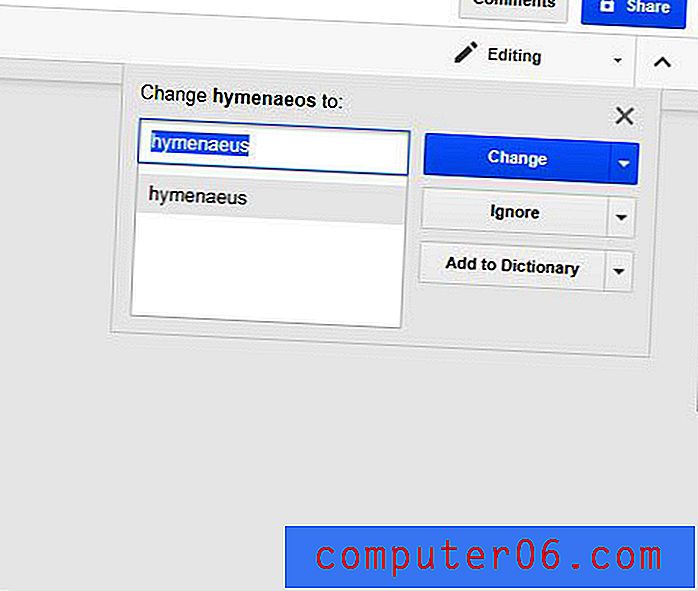
Votre document contient-il beaucoup d'extraits séparés qui ont tous une mise en forme différente? Découvrez comment effacer la mise en forme d'une sélection dans Google Docs et restaurer la mise en forme de votre document entier aux paramètres par défaut.